一个简单的 WPF 程序,用于显示实时时间
直接贴代码了:
TimeShowerWindow.xaml
<Window x:Class="HelloWorld.TimeShowerWindow"
xmlns="http://schemas.microsoft.com/winfx/2006/xaml/presentation"
xmlns:x="http://schemas.microsoft.com/winfx/2006/xaml"
xmlns:d="http://schemas.microsoft.com/expression/blend/2008"
xmlns:mc="http://schemas.openxmlformats.org/markup-compatibility/2006"
xmlns:local="clr-namespace:HelloWorld"
mc:Ignorable="d"
Title="WPF Timer" Height="350" Width="525">
<Window.Resources>
<Style TargetType="{x:Type Button}">
<Setter Property="Padding" Value="5" />
<Setter Property="Margin" Value="5" />
</Style>
</Window.Resources> <Grid>
<Grid.RowDefinitions>
<RowDefinition Height="Auto" />
<RowDefinition Height="*" />
</Grid.RowDefinitions> <StackPanel Orientation="Horizontal">
<Button x:Name="startDispatcher" Content="Start Dispatcher Timer" Click="StartDispatcher" />
<Button x:Name="startTimer" Content="Start Timer" Click="StartTimer" />
<Button x:Name="reset" Content="Reset" IsEnabled="False" Click="Reset" />
</StackPanel> <Label x:Name="clock"
Grid.Row="1"
VerticalAlignment="Center"
HorizontalAlignment="Center"
FontSize="25"
FontWeight="Bold" />
</Grid>
</Window>
TimeShowerWindow.xaml.cs
using System;
using System.ComponentModel;
using System.Threading;
using System.Windows;
using System.Windows.Threading; namespace HelloWorld
{
/// <summary>
/// TimeShowerWindow.xaml 的交互逻辑
/// </summary>
public partial class TimeShowerWindow : Window
{
private DispatcherTimer dispatcherTimer; //方式1(推荐WPF开发时使用) private Timer timer; //方式2:通用方式 public TimeShowerWindow()
{
InitializeComponent(); // 方式1 - 对象初始化,以及指定相应的委托程序
dispatcherTimer = new DispatcherTimer { Interval = new TimeSpan(, , ) };
dispatcherTimer.Tick += OnDispatcherTimer; // 方式2 - 对象初始化,以及指定相应的委托程序
timer = new Timer(OnTimer, null, Timeout.InfiniteTimeSpan, Timeout.InfiniteTimeSpan);
} /// <summary>
/// 方式1 的按钮点击事件处理
/// </summary>
/// <param name="sender"></param>
/// <param name="e"></param>
private void StartDispatcher(object sender, RoutedEventArgs e)
{
dispatcherTimer.Start();
ShowTime();
EnableStartButtons(false);
} /// <summary>
/// 方式2 的按钮点击事件处理
/// </summary>
/// <param name="sender"></param>
/// <param name="e"></param>
private void StartTimer(object sender, RoutedEventArgs e)
{
timer.Change(TimeSpan.Zero, new TimeSpan(, , ));
EnableStartButtons(false);
} /// <summary>
/// 重置按钮的点击事件处理
/// </summary>
/// <param name="sender"></param>
/// <param name="e"></param>
private void Reset(object sender, RoutedEventArgs e)
{
timer.Change(Timeout.InfiniteTimeSpan, Timeout.InfiniteTimeSpan);
dispatcherTimer.Stop();
EnableStartButtons(true);
clock.Content = string.Empty;
} /// <summary>
/// 启用或禁用按钮
/// </summary>
/// <param name="enabled"></param>
private void EnableStartButtons(bool enabled)
{
startDispatcher.IsEnabled = enabled;
startTimer.IsEnabled = enabled;
reset.IsEnabled = !enabled;
} private void OnDispatcherTimer(object sender, EventArgs e)
{
ShowTime();
} private void OnTimer(object state)
{
//子线程中更新 UI 线程,必须使用
Dispatcher.Invoke(() => ShowTime());
} /// <summary>
/// 此方法运行在 UI 线程
/// </summary>
private void ShowTime()
{
clock.Content = DateTime.Now.ToString("yyyy-MM-dd HH:mm:ss");
}
}
}
运行截图
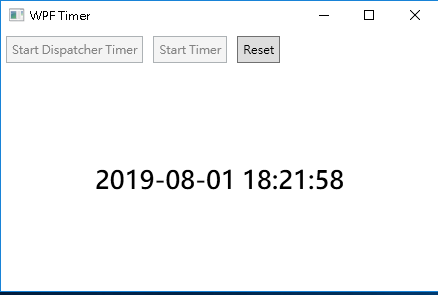
谢谢浏览!
一个简单的 WPF 程序,用于显示实时时间的更多相关文章
- 分析一个简单的WPF程序
1.新建WPF项目 使用Visual Studio 代码编辑器点击新建项目,选择 WPF应用后点击下一步: 在新窗口中我们填写项目名称.选择项目位置后点击创建就完成了WPF项目的创建. 2.WPF项目 ...
- 在VS中手工创建一个最简单的WPF程序
如果不用VS的WPF项目模板,如何手工创建一个WPF程序呢?我们来模仿WPF模板,创建一个最简单的WPF程序. 第一步:文件——新建——项目——空项目,创建一个空项目. 第二步:添加引用,Presen ...
- WInform 创建一个简单的WPF应用
(一)创建一个简单的WPF应用 首先,在这里我要说明的是:这里的例子,都是通过控制台程序来创建WPF应用,而非使用现成的WPF模版.因为WPF模版封装了创建WPF应用所需要的各种基本元素,并不利于我们 ...
- 制作一个简单的WPF图片浏览器
原文:制作一个简单的WPF图片浏览器 注:本例选自MSDN样例,并略有改动.先看效果: 这里实现了以下几个功能:1. 对指定文件夹下所有JPG文件进行预览2. 对选定图片进行旋转3. 对选定图片 ...
- 利用JSP编程技术实现一个简单的购物车程序
实验二 JSP编程 一.实验目的1. 掌握JSP指令的使用方法:2. 掌握JSP动作的使用方法:3. 掌握JSP内置对象的使用方法:4. 掌握JavaBean的编程技术及使用方法:5. 掌握JSP ...
- 第一讲 一个简单的Qt程序分析
本文概要:通过一个简单的Qt程序来介绍Qt程序编写的基本框架与一些Qt程序中常见的概念 #include <QApplication> #include <QPushButton&g ...
- Java入门篇(一)——如何编写一个简单的Java程序
最近准备花费很长一段时间写一些关于Java的从入门到进阶再到项目开发的教程,希望对初学Java的朋友们有所帮助,更快的融入Java的学习之中. 主要内容包括JavaSE.JavaEE的基础知识以及如何 ...
- 用C语言编写一个简单的词法分析程序
问题描述: 用C或C++语言编写一个简单的词法分析程序,扫描C语言小子集的源程序,根据给定的词法规则,识别单词,填写相应的表.如果产生词法错误,则显示错误信息.位置,并试图从错误中恢复.简单的恢复方法 ...
- 一个简单的JSP程序示例
<%@ page language="java" import="java.util.*" pageEncoding="utf-8"% ...
随机推荐
- 转Ubuntu 16.04 创建无线热点
版权声明:本文为博主原创文章,遵循CC 4.0 BY-SA版权协议,转载请附上原文出处链接和本声明. 本文链接:https://blog.csdn.net/ac_dao_di/article/deta ...
- Think in Speed (关于速度的一点思考)
天下武功,无坚不摧,唯快不破!所以我们重视速度没毛病! 老话说:不要过早优化.赞同! 我们在写代码过程中,有时可能就是为了追求所谓的性能,然后,就给自己挖坑了. 关于开发速度,我有以下几点思考: 1. ...
- java基础(13):static、final、匿名对象、内部类、包、修饰符、代码块
1. final关键字 1.1 final的概念 继承的出现提高了代码的复用性,并方便开发.但随之也有问题,有些类在描述完之后,不想被继承,或者有些类中的部分方法功能是固定的,不想让子类重写.可是当子 ...
- java基础(23):字节流、字符流
1. 字节流 在前面的学习过程中,我们一直都是在操作文件或者文件夹,并没有给文件中写任何数据.现在我们就要开始给文件中写数据,或者读取文件中的数据. 1.1 字节输出流OutputStream Out ...
- python爬取网站视频保存到本地
前言 文的文字及图片来源于网络,仅供学习.交流使用,不具有任何商业用途,版权归原作者所有,如有问题请及时联系我们以作处理. 作者: Woo_home PS:如有需要Python学习资料的小伙伴可以加点 ...
- plus.webview.create 使用方法
plus.webview.create( "xxx.html", //打开页面地址 "xxx", //打开页面id值 { //窗口样式 width: '100% ...
- git设置多账户
1.设置公司gitlab 0.先给git 设置一个全局的账户, 如果是公司的电脑环境, 全局的账户当然是用你在公司的邮箱了 git config --global user.name "yo ...
- c语言的全排列
在c语言中实现全排列,对于刚接触c语言,还没学习算法的人来说,比较困难了吧.估计大佬也不会看这种基础的东西,全排列实现的办法很多,在c++中有一个专门的函数可以使用,但是在c中实现就有点困难了.如果你 ...
- 【mysql】pymysql.err.InterfaceError Interface Error: (0, '')
八成是丢失连接了 while 1: try: self.conn.ping(reconnect=True) self.cur.execute(sql,tuple(item.values())) sel ...
- Ubuntu 镜像制作 官方教程
rufus工具下载:下载链接 官方教程:官方教程链接 软件界面预览: 资源来源自网络,如果对您有帮助,请点击推荐~. 我尝试了这个方法可以用.电脑重启时,选择从U盘启动,就能安装系统. 参考链接: h ...
